Windows XP erfreute sich einst enormer Beliebtheit und gilt als eine der erfolgreichsten Windows-Versionen überhaupt. Seine Stabilität und die reibungslose Benutzererfahrung werden oft als beispielhaft angeführt. Viele Nutzer von Windows 10 verspüren eine gewisse Nostalgie nach Windows XP, vergleichbar mit der Sehnsucht nach Windows 7. Zwar hat sich Windows 10 in puncto Stabilität verbessert, doch wer das Aussehen von XP vermisst, kann dies durch spezielle Software ändern.
Erforderliche Ressourcen
Um Windows 10 optisch an Windows XP anzupassen, sind folgende Schritte notwendig:
Windows 10 im XP-Look
Installieren und starten Sie die Anwendung „NeoClassic UI“. Aktivieren Sie in den Einstellungen die Option „Alle Einstellungen anzeigen“.
Startmenü
Navigieren Sie zum Reiter „Stil“ im Startmenü. Wählen Sie hier die Option „Klassisch zweispaltig“.
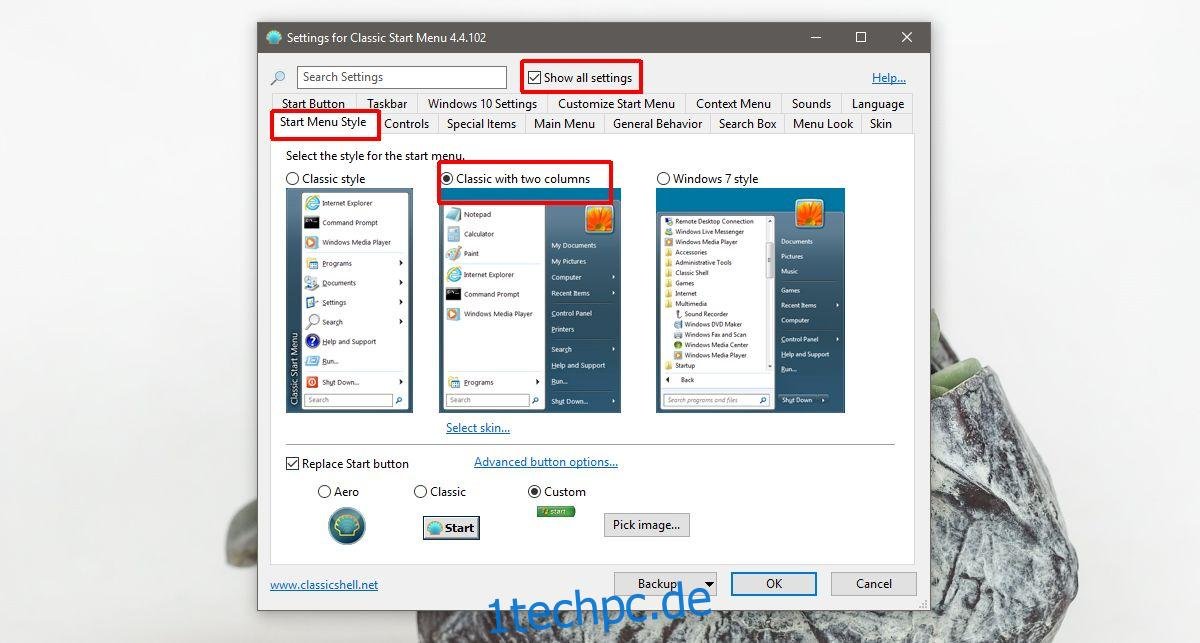
Klicken Sie anschließend auf „Skin auswählen“. Im folgenden Menü wählen Sie aus der Dropdown-Liste den Skin „Windows XP Luna“.
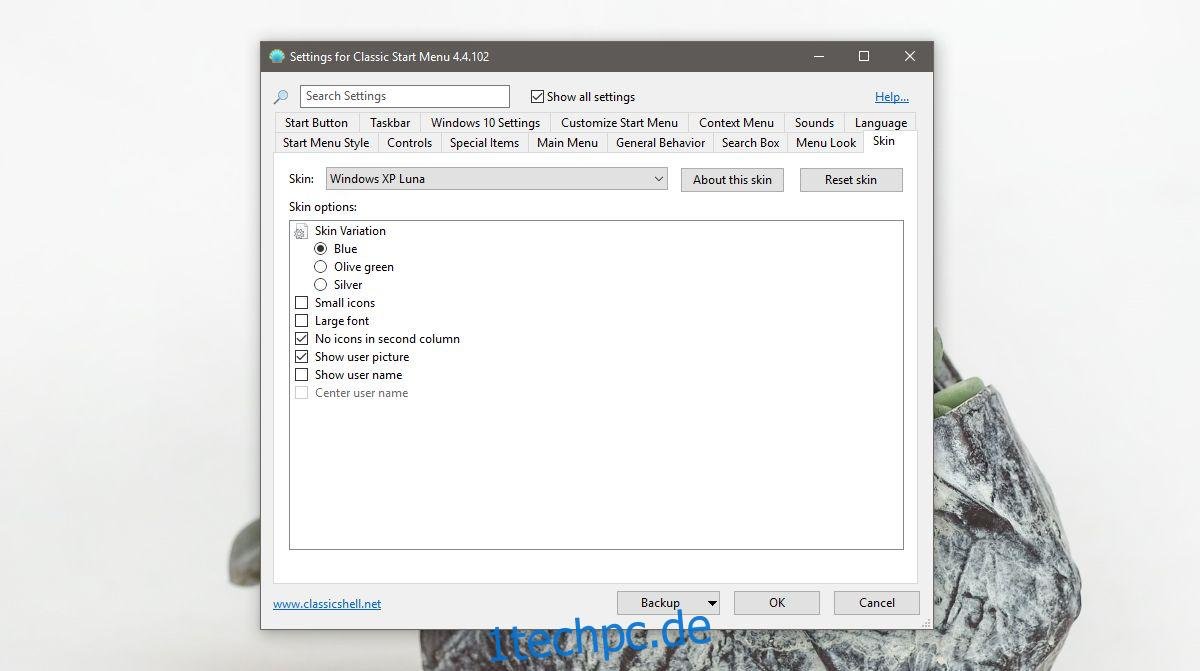
Kehren Sie zurück zum Reiter „Startmenüstil“ und klicken Sie am unteren Rand auf „Startschaltfläche ersetzen“. Wählen Sie dann eine der heruntergeladenen Startschaltflächen aus.
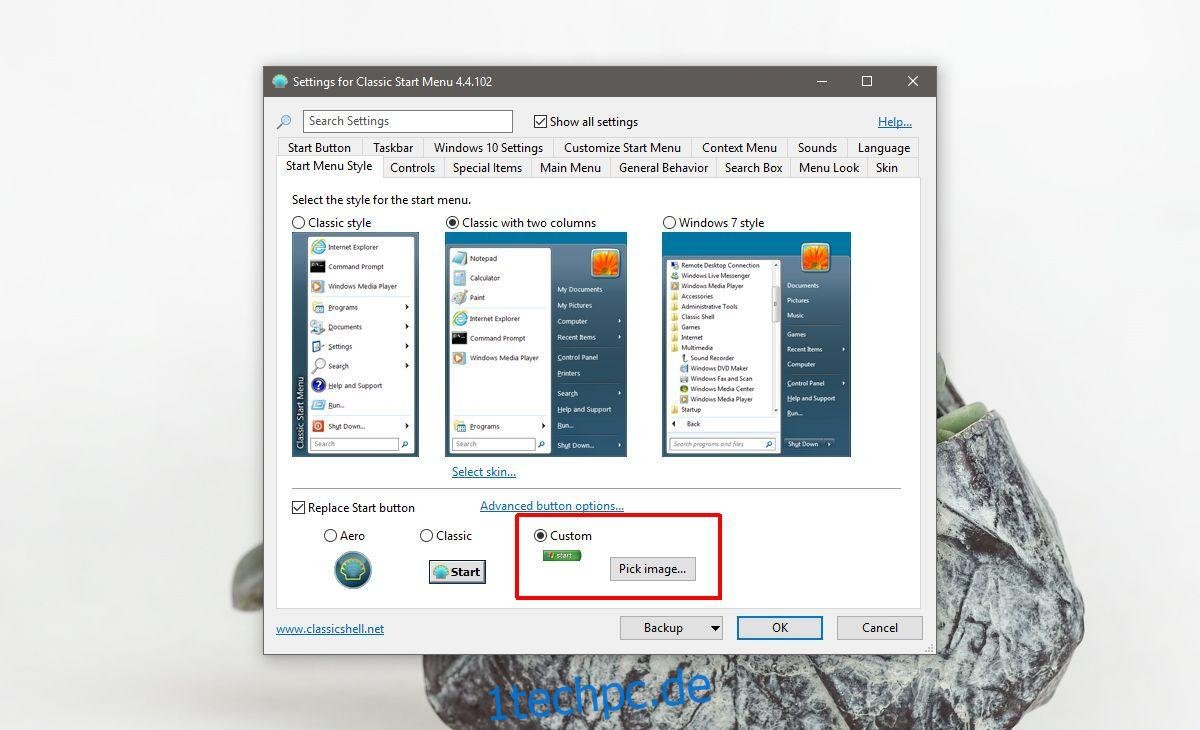
Taskleiste
Wechseln Sie zum Reiter „Taskleiste“. Hier sind einige Änderungen erforderlich. Aktivieren Sie die Option „Taskleiste anpassen“ und wählen Sie dann „Taskleistenstruktur“. Wählen Sie die zuvor heruntergeladene Texturdatei aus.
Unter der Option „Horizontale Dehnung“ wählen Sie anschließend „Kachel“.
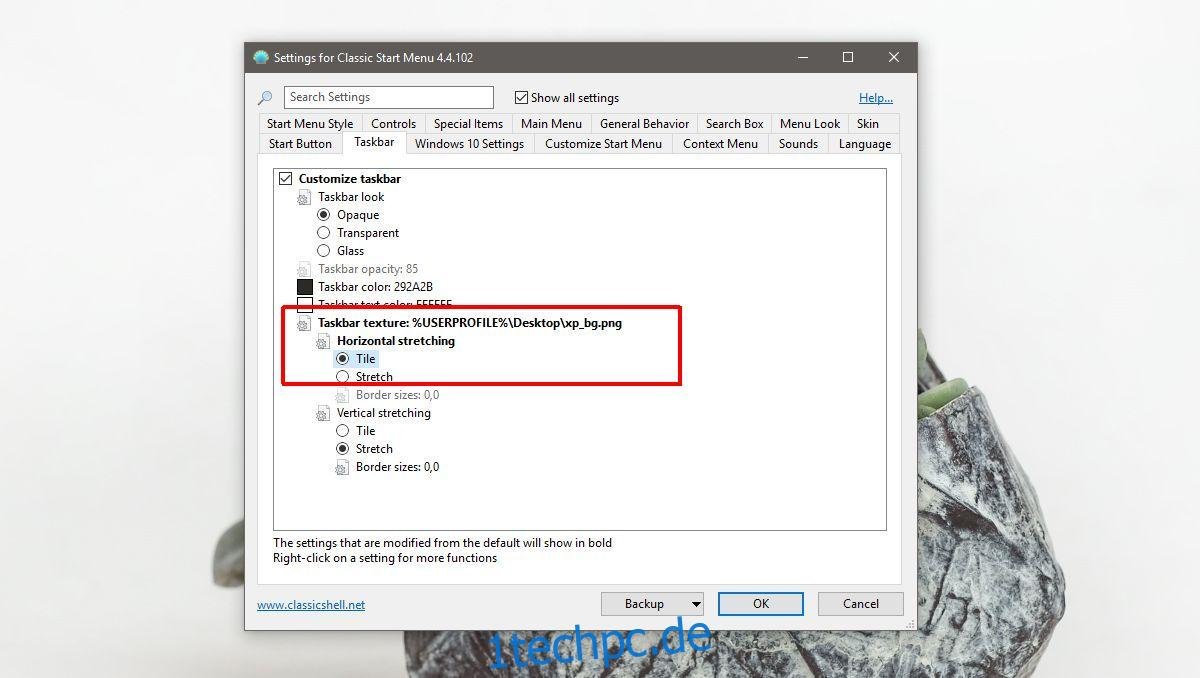
Klicken Sie mit der rechten Maustaste auf die Taskleiste auf Ihrem Desktop. Deaktivieren Sie die Option „Taskansicht anzeigen“ und stellen Sie unter Cortana „Ausgeblendet“ ein.
Farbanpassung
Öffnen Sie die „Windows 10-Einstellungen“. Navigieren Sie zu „Personalisierung“ und dann zum Reiter „Farben“. Wählen Sie das blaue Farbfeld in der ersten Spalte der dritten Zeile aus.
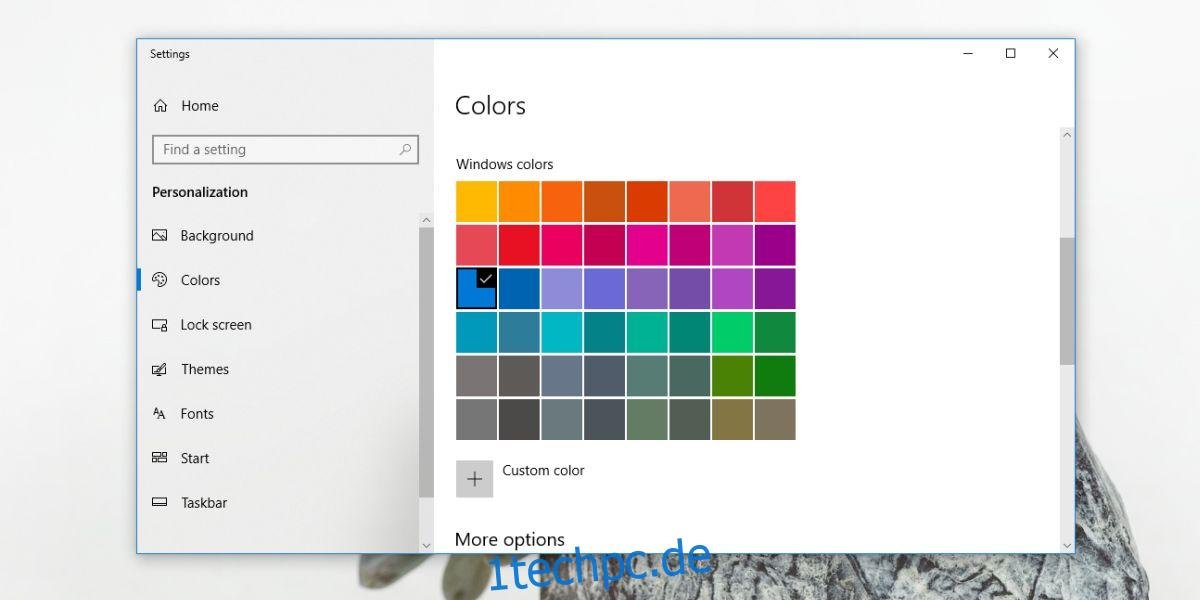
Achten Sie darauf, dass die Optionen zur Anzeige von Farben in der Akzentfarbe, im Startmenü und im Aktionscenter aktiviert sind. Aktivieren Sie zudem Transparenzeffekte.
Hintergrund
In den „Einstellungen“ unter „Personalisierung“ wählen Sie den Reiter „Hintergrund“ und legen dort das Windows XP-Bliss-Hintergrundbild fest.
Hier ist das Endergebnis:

Diese Anleitung funktioniert unter Windows 10 1803. Die App, die Windows 10 in das Aussehen von Windows XP verwandelt, ist ein Ableger der „ClassicStart“-App, die nicht mehr unterstützt wird und nicht mit der Version 1803 kompatibel ist. Die NeoClassic-Benutzeroberfläche befindet sich in aktiver Entwicklung und sollte auch mit der nächsten Windows 10-Version, Redstone 5, funktionieren.
Es gibt jedoch Einschränkungen: Datei-Explorer-Fenster und andere UWP-App-Fenster bleiben unverändert, da sie einem anderen Design folgen. Ihre Darstellung kann nicht verändert werden.
Um die Änderungen rückgängig zu machen, klicken Sie einfach mit der rechten Maustaste auf die Startschaltfläche und wählen im Kontextmenü „Beenden“. Dadurch wird die NeoClassic-UI-App beendet und die meisten Änderungen werden wiederhergestellt. Hintergrundbild und Akzentfarbe müssen Sie dann jedoch manuell anpassen.